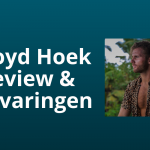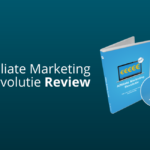Hoe kun je je eigen blog maken via WordPress? Wat zijn de stappen om je eigen blog op te bouwen door gebruik te maken van de meest uitgebreide en krachtige blog-tool die er is, namelijk WordPress? In dit artikel vind je een volledig stappenplan en alle tips om een succesvolle blog te maken. Lees verder voor onze how-to en stappenplan.
Gids voor het beginnen van je blog via WordPress
Met WordPress kun je makkelijk en snel je eigen blog starten. Het is helemaal niet zo ingewikkeld als je de juiste stappen volgt en je hebt er echt geen IT-diploma voor nodig. WordPress is namelijk zo ingericht dat je met wat basiskennis en een duidelijk doel met je blog voor ogen een zeer gebruiksvriendelijk content management systeem hebt.
Het woord “content management systeem” (of CMS in het Engels) schrikt je misschien af, maar dat is helemaal niet nodig. Het CMS is namelijk het raamwerk waarbinnen je je blog ontwerpt. Vergelijk het in de basis met je eigen laptop of PC die al een hoofdstructuur heeft. Deze structuur bestaat uit software, applicaties en mappen en zodra je een programma opent (bijvoorbeeld Word of Power Point), weet je precies wat je met elk icoontje kunt doen.
Binnen dit content management systeem plaats je je blogartikelen, je geeft bijvoorbeeld aan of mensen reacties mogen plaatsen en je plaatst er links naar andere blogartikelen of producten die je aanbiedt. Een aantal van de bouwstenen binnen je CMS is vooraf geregeld, de rest van de bouwstenen voeg je zelf voor de start – of gaandeweg – toe.
Bepaalde termen binnen WordPress kunnen nieuw voor je zijn – zoals plugins of permalinks – maar door ze hieronder helder aan je uit te leggen, gaat het je gegarandeerd lukken om binnen no time je blog te lanceren. Waar wacht je nog op? Ga aan de slag met het praktische stappenplan in dit e-book en bereik je doelgroep met jouw unieke content.
Voor we naar het stappenplan gaan: wat is een blog?
Een blog is eigenlijk een synoniem voor een website, hoewel sommige mensen zeggen dat iedere blog een website is, maar niet iedere website een blog is. Een blog bevat in ieder geval inhoudelijke artikelen.
Je gaat op jouw blog veel kwalitatieve artikelen plaatsen, waardoor je een kwalitatieve, succesvolle blog gaat maken. Als je dat doet, ben je al verder dan 90% van je concurrenten, want de meesten geven al direct op. Maar jij niet! Lees de stappen uit dit artikel om meteen goed te beginnen én door te zetten.
Duidelijk en makkelijk te volgen stappenplan voor het starten met WordPress
Laat je ogen eerst eens over onderstaande hoofdpunten gaan om te zien of je al iets herkent. Wellicht heb je voorzichtig al eens een stap gezet of wat kennis over WordPress vergaard. Hierdoor kun je een specifiek onderdeel overslaan of de stappen in een iets sneller tempo doorlopen.
Stap 1: Domeinnaam kiezen en WordPress installeren op een hostingaccount
Bij deze eerste stap is het direct al erg belangrijk dat je een eigen domeinnaam neemt, want anders gaat Google maar heel weinig bezoekers naar je website sturen. Ga voor: blognaam.nl. Ik wil dus niet zien dat je website een domeinnaam hebt als: blognaam.blogspot.nl of blognaam.wordpress.com. Dat zijn namelijk gratis domeinnamen en gratis hosting, wat je dus niks gaat opleveren.
Kies dus een hostingprovider. Daar kun je ook direct je domeinnaam kiezen. Wij raden Siteground aan vanwege hun snelheid, betrouwbaarheid en snelle hulp. Een uitgebreide recensie over deze beste WordPress Hosting kun je hier lezen. Bekijk in onderstaande video van Robin Mustert precies hoe je dit opzet.
Om je blog actief te maken heb je altijd hosting nodig. Website hosting is het platform dat je gebruikt om op internet te kunnen verschijnen. Je kunt de volgende vier stappen wel al doen, maar zonder hosting gaat je website niet live. Je zult uiteindelijk terugkomen bij het selecteren van een hostingpartij met bijbehorend hostingpakket.
Je hebt gelukkig ruime keuze aan hostingservices en hostingpakketten. Het loont zich dan ook om je niet op de eerste de beste te abonneren. Er kan namelijk nogal wat verschil zitten in wat er in het abonnement inbegrepen is.
Bovenal is het goed om je te realiseren dat gratis hosting niet bestaat. Er zijn dan altijd voorwaarden die vooral voor de aanbieder gunstig zijn en niet voor de gebruiker van het platform. Gemiddeld betaal je voor degelijke hosting tussen de vijf en vijftien euro per maand.
Goede WordPress-hosting vind je bij:
- Normaal segment: Siteground
- Hoog segment: Kinsta
Let bij elke aanbieding van webhosting op de kleine lettertjes. Soms krijg je het eerste jaar een bepaald onderdeel gratis, maar ga je er vanaf het tweede jaar wel voor betalen. Daar is helemaal niks mis mee als je tevreden bent over de dienstverlening, maar je wilt wel van te voren weten wat je dan vanaf jaar twee gaat betalen voor het hosten van je blog.
Let ook op de verschillende soorten pakketten die beschikbaar zijn. Voor een paar euro per maand meer krijg je veel meer service dan bij het minimale startpakket inbegrepen is. Als starter kan dit juist van pas komen, want bij problemen is er dan een helpdesk die je van dienst kan zijn. Ook allerlei video’s hoe je je WordPress blog vorm geeft, kunnen onderdeel van het uitgebreidere pakket zijn.
Als je een blog wilt starten en geen ruim budget voor hosting hebt, kan het nuttig zijn om voor een geheel jaar vooruit te betalen. Er zijn hostingpartijen die korting bieden als je niet voor een maandelijks abonnement kiest, maar in een keer het abonnement voor dat jaar betaalt.
In eerste instantie kijk je dus naar je financiële middelen voor het starten van je blog. Daarna vergelijk je aanbieders op prijs, inhoud en service. Lees reviews over hostingaanbieders en maak je keuze naar gelang je wensen en eisen.
Stap 2: WordPress installeren en de settings aanpassen
Wanneer je hosting hebt gekozen die goed met WordPress overweg kan (en daar adverteren ze duidelijk mee als dat zo is), is het helemaal een eitje om met je blog te beginnen. Zodra je je gewenste hostingpakket hebt gekozen, kun je aan de slag met de installatie en activatie van WordPress. Deze installatie kan per hosting wel nog iets verschillen, maar je wordt duidelijk door de diverse stappen heen geloodst.
Bij de een is je abonnement namelijk inclusief lokaal WordPress hosting, waardoor je het niet apart op je computer hoeft te installeren en activeren, bij de ander kom je via achtereenvolgende schermen tot hetzelfde resultaat, maar installeer je WordPress dus wel eerst zelf op je PC. WordPress zelf heeft ook een installatiegids, mocht je voor hosting hebben gekozen die de installatie niet automatisch voor je regelt of je door middel van een stappenplan door het proces leidt. Een goede gids is altijd voorzien van duidelijke plaatjes met bijbehorende instructies.
Zodra de installatie compleet is, ga je naar het log in scherm van WordPress. Je hosting heeft je geïnformeerd over de link die je moet openen en de gegevens die je hier in moet vullen. (De link zal altijd iets zijn waarbij de naam van je website gevolgd wordt door: /wp-login of /wp-admin.) Je e-mailadres en wachtwoord (of admin naam) heb je zelf gekozen toen je je hostingaccount hebt aangemaakt, dus deze info moet je goed bewaard hebben.
Zodra je bent ingelogd kun je aan de linkerkant met je muis over de menu items in je startscherm bewegen en dan zie je de submenu’s verschijnen. Op deze manier krijg je al snel een idee van wat er mogelijk is binnen WordPress en welk onderwerp je waar kunt terugvinden. Ook aan de icoontjes raak je snel gewend.
WordPress geeft zoveel opties in het startscherm dat het misschien wat overweldigend kan overkomen, maar klik als eerste gewoon het icoontje met de twee pijltjes (omhoog en omlaag) aan om in je algemene settings terecht te komen. Onder het icoon openen zich de subitems bij de algemene instellingen. De belangrijkste setting instellingen lees je hieronder.
- Algemene WordPress settings. In dit scherm is het van belang dat je de titel van je website en je tagline aanpast. Je hoeft dit niet per definitie nu direct al te doen, want het kan ook nog in een later stadium. Het kan echter wel handig zijn om meteen goed te starten en niet halverwege je blog je te grote aanpassingen te doen. Vul hier ook de naam van je website in. Het kan bij een persoonlijk blog je eigen naam zijn, maar ook een unieke tekst die weergeeft welke onderwerpen je op je blog vermeld. Je tagline geeft in een aantal woorden de kern van je blog weer. Je kunt in de algemene settings ook de taal nog aanpassen als je dat prettiger vindt.
- Schrijfsettings binnen WordPress. Je kunt hier een standaard voor de categorie en voor het type blogartikelen instellen, maar het is makkelijker om deze setting aan te passen zodra je werkelijk begonnen bent met schrijven. (Bij recepten kan je telkens een categorie toevoegen, zoals bijvoorbeeld: ontbijt, lunch, diner en snacks. Maar het kan ook specifieker, zoals: ontbijt met yoghurt, ontbijt met brood, ontbijt met sapjes, gezonde snacks, guilty pleasures, Hollandse pot, Italiaanse keuken, et cetera.) Een categorie kan ook weer onderverdeeld worden in subcategorieën. Een globale mindmap van je ideeën over de inhoud kan je helpen met het bouwen van je contentstructuur.
- Leessettings binnen WordPress. Bij dit submenu onder instellingen kun je aangeven of je telkens je laatste artikel of een algemeen startartikel wilt laten zien. (Als fotograaf wil je wellicht liever je werk als eerste eyecatcher presenteren en niet per definitie je laatste blog artikel over het fotograferen van kleine kinderen en hoe je dat het beste aan kunt pakken.)
- Discussiesettings binnen WordPress. Met deze instellingen regel je alles omtrent het commentaar dat er op je blog gegeven mag worden. Wil je eigenlijk wel dat mensen kunnen reageren op je artikelen? En zo ja, wil je per bericht dan akkoord geven voordat het gepubliceerd wordt? Sommige mensen of bedrijven gaan jouw blog gebruiken om hun eigen product of website te promoten. Een vorm van controle voordat een bericht gepubliceerd wordt, is dan ook altijd aan te raden.
- Mediasettings binnen WordPress. Onder media worden alle middelen verstaan die je ter visualisatie toevoegt, zoals bijvoorbeeld foto’s, banners en sliders. Je kunt bij deze instellingen een andere standaard voor de maten van je visuele middelen selecteren. Dit helpt je om eenheid in je berichten te creëren en de uitstraling blijft dan uniform.
- Permalinksettings in WordPress. De permalink is de specifieke link die een blogartikel krijgt. Behalve je eigen website komt er nog iets achteraan dat specifiek is voor dat artikel en waardoor je op unieke content terecht komt. (Vergelijk de algemene website van de Intratuin maar eens met de permalink voor de workshops die je bij de Intratuin kunt volgen.) Denk van te voren na over hoe herkenbaar je een link naar een artikel wilt laten zijn, want naderhand wijzigen levert gegarandeerd problemen in je hoofdstructuur op. WordPress geeft je standaard een aantal opties, zoals een permalink met een nummer, datum, titel of een door jou zelf samengestelde permalink. Wanneer je bijvoorbeeld als bakker over recepten wilt bloggen, helpt het niet als je elke permalink inkort tot “taart” of “brood”, want als het goed is heb je meerdere taarten en verschillende soorten broden waarover je iets wilt schrijven. Meestal kies je hier voor de titel van het artikel, aangezien dit er voor de lezer ook aantrekkelijker uitziet dan een nummer of datum. (In hetzelfde voorbeeld: “abrikozenvlaai”, “aardbeiengebakjes” en “rijstevlaai met slagroom” in de permalink, terwijl “Maak dit weekend gebakjes met verse aardbeien” of “Ontdek hoe je zelf een lekkere abrikozenvlaai maakt” je titel van het artikel kan zijn.)
- Extra item: Je eigen profiel in WordPress aanpassen. In het startmenu vind je naast settings ook het icoontje met het poppetje terug en dat is de gebruiker, of zijn de gebruikers wanneer je met meerdere personen in het blog schrijft. Check hier of je naam correct vermeld is en pas aan waar nodig. Je kunt alleen je voornaam zichtbaar laten zijn op je blog, maar je kunt ook je achternaam vermelden of een bijnaam toevoegen en deze selecteren.
Gravatar gebruik je bij je profielpagina om je profielfoto toe te voegen en je login gegevens voor Gravatar zijn hierbij dezelfde als die van WordPress. Kies – afhankelijk van de inhoud en het doel met je blog – voor een gepaste profielfoto. Bij het voorbeeld van de fotograaf kan de foto van de persoon beter zijn, terwijl je bij de bakker waarschijnlijk liever iets uit het assortiment ziet.
Stap 3: Een WordPress-thema kiezen voor je blog
Je kunt prima een gratis thema gebruiken. Daarmee ga je het zeker ook redden. Máár, als je een serieuze ondernemer bent, dan weet je: investeer je ergens in, dan krijg je meer resultaat. Het allerbeste premium-thema is Divi. Ook de site die je nu voor je hebt – bedrijvenconsultant.nl – is gemaakt met Divi. Waarom? Omdat je er de meest moderne websites mee kunt maken dankzij hun kant-en-klare templates.
Bekijk in de video hierboven hoe je de kant-en-klare moderne templates van het Divi-thema direct live kunt zetten op je website.
Ondanks dat het een van de leukste onderdelen van WordPress is, dien je ervoor te waken dat je uren (of nog veel langer) kwijt bent met het scannen en selecteren van een thema. Het thema is maar een enkel onderdeel van je blog, de artikelen is waar het uiteindelijk om draait. Dus alle tijd die je naar “het beste” thema aan het zoeken bent, ben je niet aan het schrijven en zonder content heb je uiteindelijk nog steeds geen blog. Maak je dus in de startfase niet druk over het thema. Kies er een, vul je blog met artikelen en kijk hoe de reacties zijn. Aanpassen kan later altijd nog.
Er is altijd een bepaald thema dat door WordPress als standaard in een jaar gebruikt wordt. Dit thema is voor de startende blogger prima. Zodra je meer ervaring krijgt, vindt dat er iets ontbreekt en nieuwsgierig gaat worden naar een ander thema, vind je vanzelf een thema dat beter bij jou en je blog past. De inhoud van je bestaande blog transformeert automatisch mee wanneer je een ander thema installeert. Ook hier hoef je je geen zorgen over te maken.
Een nieuw thema aan WordPress toevoegen doe je door het volgende pad in het startmenu te volgen, ga naar: Appearance – Themes – Add new. Je selecteert daarna het door jou gewenste thema om het te uploaden, installeren en activeren. Houd in je achterhoofd dat een thema waar je apart voor betaalt vaak veel meer functionaliteiten heeft dan wat het thema van WordPress standaard te bieden heeft. Een gratis thema is dan ook prima om mee te starten, later ga je vanzelf meer eisen stellen aan je thema.
Een aantal thema’s binnen WordPress zijn favoriet bij veel bloggers. Het Divi-thema staat bekend als het mooiste thema dat het ook makkelijk maakt om te bloggen (via het extra thema dat je erbij krijgt: Extra. Hier vind je een overzicht van alle beste WordPress-thema’s.
Stap 4: Plugins die aanbevolen worden installeren
Ook hier geldt: laat je niet verleiden om heel veel tijd kwijt te zijn aan het selecteren van de beste of meest geschikte plugins voor je blog. Het weerhoudt je er alleen maar van om door de bomen het bos nog te zien en je geraakt niet aan het schrijven van content voor je blog. De plugins hoeven niet vanaf dag een compleet te zijn om te kunnen starten met je blog.
In principe heb je eigenlijk niet eens een plugin nodig om te kunnen beginnen met je blog. Er zijn er echter wel een aantal die standaard aanbevolen worden om je blog optimaal te laten functioneren. Enkele handige plugins zijn:
- Tegen spam op je blog: Akismet. Er zijn meer plugins die spam (ongewenste berichten) tegengaan. Akismet is van WordPress zelf en werkt eenvoudig. Zodra je het niveau van de plugin instelt, kan Akismet automatisch al je berichten scannen en direct naar de spamfolder verplaatsen indien nodig. Daarna hoef je de spamfolder alleen nog leeg te maken.
- Om het delen van je blogartikelen makkelijk te maken: AddThis. Het liefst wil je dat bezoekers van je blog je content weer verder met anderen delen via social media. Dit geeft je namelijk meer exposure. Wanneer het thema dat je voor je WordPress blog gekozen hebt deze functie nog niet ondersteund, kun je voor de AddThis plugin kiezen. De gratis plugin helpt je het delen van je blogcontent via social media te vereenvoudigen. Je kunt zelf de plek op je blog en het uiterlijk van de deelfunctie kiezen. Wil je meer uit je deelfunctie halen? Dan is er ook nog een betaalde versie van AddThis, waarmee je ook een analysetool in handen hebt.
- Om je SEO te optimaliseren: Yoast. Je kunt niet meer zonder zoekmachineoptimalisatie en om toch een start met SEO te maken (zonder expert te hoeven worden), biedt de Yoast plugin voldoende inhoud voor de beginnende blogger. Het biedt een aantal handige opties waarmee je in de beginfase prima vooruit kunt.
- Hoe goed doet je blog het? Dat meet je met Google Analytics en de plugin MonsterInsights is hier uitermate geschikt voor. Allereerst dien je Google Analytics zelf te installeren voor je blog, daarna kun je met MonsterInsights je hele blog monitoren. Het handige is dat je niet handmatig elke dag hoeft te checken, maar dat je een dashboard met analytische gegevens kunt raadplegen over hoe je blog ervoor staat. Vanuit SEO oogpunt gezien werkt MonsterInsights ook goed samen met Yoast. Zo vang je twee vliegen in een klap.
- Backups in WordPress bijhouden: VaultPress. Om niet al je werk verloren te laten gaan (want ja, dat risico is er altijd), maak je regelmatig backups en VaultPress is een plugin die je backups kan verzorgen. De plugin zelf is gratis, maar wil je van de dienstverlening gebruik maken, dan wordt er wel een vergoeding gevraagd. Backups kun je ook handmatig of via je hosting regelen. Het vraagt dan iets meer van je tijd (of geld als het in het apart in het hostingpakket opgenomen is), maar je bent er op deze manier in ieder geval van verzekerd dat je content altijd bewaard blijft.
Je installeert een plugin door in je startscherm naar het icoontje met het stekkertje te gaan en op “plugin toevoegen” te klikken. Je krijgt een gigantisch overzicht, maar navigeert hier handig doorheen door bij de filter je zoekwoord voor een bepaalde plugin in te typen. Klik de gewenste plugin aan, klik vervolgens op de button “installeren”en daarna kun je de plugin activeren.
Stap 5: Maak blogberichten aan en begin gewoon met schrijven
Ik wil dat je je absoluut niet druk gaat maken om hoe je blog eruit ziet. Wat ik vele malen belangrijker vind, is dat je site zo snel mogelijk gevuld gaat worden. Trap niet in de val van perfectionisme om eindeloos aan je website te sleutelen terwijl je het eigenlijk voor een spookstad aan het doen bent. Zorg eerst nou maar voor bezoekers en ga daarna eens kijken hoe je het mooier kunt maken. Zo ga je veel sneller vooruit.
Na het doorlopen en uitvoeren van de eerste vier punten, ben je nu aanbeland bij het gaan schrijven van je blog content. Er is echter nog een aantal kleine stapjes te nemen:
- Verwijder de voorbeeldpagina die WordPress standaard weergeeft. Bij “Pages” (of Pagina’s) gooi je de Sample Page in de prullenbak. Later kun je de pagina’s hier aanvullen met bijvoorbeeld een pagina over jezelf, je bedrijf of hoe iemand contact met je kan opnemen. Wanneer je bang bent te veel informatie weg te gooien, open deze pagina dan en wijzig het in de titel en tekst die je wenst.
- Verwijder het voorbeeldartikel at WordPress standaard weergeeft. Na “Pages” ga je naar “Posts” in je startscherm (met het punaise icoontje). Haal hier het voorbeeldartikel op dezelfde manier als bij Pages weg. Op deze plek komen de titels van jouw eigen blogartikelen te staan. Ook hier kun je bij twijfels het bestaande artikel openen en de gegevens zo aanpassen dat ze voor jou werken.
- Schrijf je eerste blogartikel. Je begint met het schrijven van je allereerste artikel door naar “Posts” te gaan en dan op “Add new” te klikken. De drie belangrijkste zaken bij het schrijven van je blog artikelen zijn de volgenden:
- Kies voor een pakkende titel in het tekstvak bovenaan het artikel. Maak de titel niet te lang, maar laat wel duidelijk blijken waar je tekst over gaat. Vergeet niet je key word (zoekwoord) in de titel te verwerken voor SEO doeleinden.
- Schrijf in het grote tekstvak je artikel. WordPress is zo ingericht, dat je elke toevoeging ook daadwerkelijk kunt zien en beoordelen. Dus vind je het lettertype of de plaats van links of foto’s niet prettig, dan kun je dit makkelijk wijzigen.
- Hoofdfoto toevoegen, categorie selecteren en tags beschrijven. Kies voor een passende foto bovenaan je artikel. Maak categorieën binnen je artikelen, zodat je ze handig kunt groeperen en plaats tags.
Wanneer je zover bent gekomen, hoef je alleen nog maar op de knop “Publish” te klikken. Je kunt in tijden dat je veel inspiratie hebt ook meer artikelen achter elkaar schrijven en er hier (net boven Publish) voor kiezen om ze op een bepaalde datum te publiceren. Zo krijg je ook tijdens vakanties nieuwe content op je blog. Het is overigens bij je eerste artikelen – en zeker bij langere posts – wel aan te raden om tussentijds je artikel regelmatig op te slaan. Zo gaat er geen content en moeite verloren.
- Voeg extra functies toe. Het leuke van WordPress is echt dat je gaandeweg je blog verder kunt uitbreiden met bepaalde functies. Start eerst met bloggen en voeg daarna een pagina met producten die je wilt gaan verkopen toe (webshop). Of maak een pagina met je portfolio waarin je eerdere resultaten van opdrachten laat zien. Ook extra plugins kunnen handig blijken te zijn. Of je kiest na een aantal maanden toch liever dat andere thema dat beter bij je blog past. Een forum op je website kan daarnaast ook nog toegevoegde waarde hebben.
Hoe schrijf je een succesvol blogbericht?
Om een goed artikel te schrijven, is maar één ding belangrijk: dat je het onderwerp waarover je schrijft, in begrijpelijke, simpele taal kunt uitleggen. Kun je iets heel goed uitleggen, dan kun je heel goed bloggen.
Je hoeft dus niet allerlei ‘grappige’ zinsconstructies te bedenken, zoals een ‘ludiek’ Geenstijl-artikel. Het belangrijkste is dat mensen je artikel door willen lezen, en dat doe je al succesvol door begrijpelijk en simpel te schrijven!
Gebruik daarnaast onderstaande template voor een goed blog-artikel:
Gebruik onderstaande template voor een succesvol blogbericht
Hieronder vind je een template die je voor ieder artikel kunt gebruiken. Vervang simpelweg het woordje ‘bloggen’ steeds door het onderwerp dat je hebt gekozen voor je artikel.
Wat je ziet, is dat het belangrijk is dat ieder artikel zoveel mogelijk praktische, simpele tips geeft (iedere tip is een paragraaf). Dit maakt het schrijven van een artikel ook erg eenvoudig: je raadpleegt een paar bronnen en alle tips die je tegenkomt, verwerk je in eigen woorden in het artikel.
[Pakkende titel]
(Hier leer je hoe je pakkende titels kunt schrijven voor je blogbericht.)
[Inleiding]
in dit artikel ga je leren wat relativeren betekent. Je vindt hier de definitie en je vindt manieren waarop je relativeren kunt toepassen in je leven. Lees verder om hier alles over te leren!
[Alinea: Wat is de betekenis van relativeren?]
[Relativeren betekent…]
[Alinea: Waarom zou je relativeren?]
[Het is erg waardevol om relativeren toe te passen in je leven omdat…]
[Alinea: Hoe kun je relativeren toepassen in je leven?]
[Ik zal dit gaan uitleggen door middel van onderstaande tips.]
[Tip 1: Doe iedere dag…]
[De eerste tip om relativeren toe te passen in je leven, is door iedere dag…]
[Tip 2:]
[Tip 3:]
[Tip 4:]
[Tip 5:]
[Alinea: Veel succes met het toepassen van relativeren in je dagelijks leven!]
[Als je de tips uit dit artikel gebruikt, weet ik zeker dat het je gaat lukken om een leven vol relativeer-plezier te gaan leven!]
Je hebt direct al actie genomen door gewoon al wat blogberichten te schrijven. Perfect. Nu is het tijd om wat meer kennis te maken met WordPress.
Je blog gevonden laten worden door Google: zo krijg je bezoekers…
Ik heb zeven simpele stappen uitgeschreven die er gegarandeerd voor zorgen dat je – net als deze website – tienduizenden bezoekers gaat krijgen. Zonder dat je er daarna ooit nog iets voor hoeft te doen. Lees daarvoor ons stappenplan om gevonden te worden door Google. Let op: in deze stap gaat het meeste werk zitten. Je bent dus alvast voorbereid!
Waarom zou je je op Google focussen voor meer bezoekers op je blog?
- Google is simpelweg de meest duurzame manier om bezoekers te krijgen. Facebook wankelt aan alle kanten dus het is erg risicovol om je publiek op Facebook op te bouwen.
- Google blijft innoveren: het wordt door 99% van de zoekers op het internet gebruikt en dat zal nog wel zo blijven doordat Google altijd verbeteringen doorvoert.
- Dankzij Google kun je passief bezoekers blijven krijgen. Als je je op Facebook zou focussen, dan moet je iedere week een aantal keer iets gaan posten om bezoekers te blijven krijgen. Ben je daarentegen Google aan het domineren, dan krijg je de rest van je leven gewoon nog bezoekers zonder dat je er iets voor hoeft te doen! Gaaf hè!
Wat moet je kunnen om een succesvolle blog te kunnen starten?
Wat moet je eigenlijk kunnen om een goede blog te maken? Hier staan de skills die je nodig hebt:
- Foutloos Nederlands schrijven.
- Iets heel simpel kunnen uitleggen.
- Moeiteloos schrijven uit eigen ervaring.
- Moeiteloos bronnen raadplegen en een vertaalslag maken naar simpele zinnen voor in je artikelen.
- De basis snappen van hoe je artikelen daadwerkelijk door Google opgepikt gaan worden.
- De bereidheid hebben om heel veel tijd erin te stoppen.
- De bereidheid hebben om een paar tientjes tot 100 euro per jaar te investeren.
Het is het uiteindelijk allemaal waard hoor! Je gaat alles dubbel-en-dwars terugverdienen, maar dan moet je wel het bovenstaande volledig gaan doen. Je kunt niet de resultaten verwachten zonder er moeite voor te doen.
Waarom zou je bloggen? Permanent vakantie (het bestaat echt)!
- 100% flexibele uren: jij bepaalt wanneer en hoe lang je tijd hebt om weer een artikel te schrijven.
- Je verdient geld terwijl je niet aan het werken bent: bijvoorbeeld terwijl je slaapt en zelfs in weekenden. Als je blog groot genoeg is, kun je zelfs permanent op vakantie.
- Je gaat geld verdienen met je hobby! Houd je van videogames? Start dan een videogame-blog. Houd je van fotografie? Maak dan de meest uitgebreide fotografie-site met alle tips die je maar hebt!
- Je leert terwijl je werkt: het zijn onderwerpen over de onderwerpen die jij leuk vindt, en terwijl je erover schrijft, leer je er ook nog eens over!
- Je bouwt ervaring in de online marketing.
- Er is geen grens aan wat je kunt verdienen, want je bezoekersaantallen kunnen oneindig omhoog. Er zijn altijd nog zoekwoorden waarover je geen artikel hebt geschreven of er zijn altijd nog manieren waarop je je verdienmodellen verder kunt perfectioneren zodat ze meer opleveren.
Conclusie: jouw eigen WordPress-blog maken is niet makkelijk, maar dan heb je ook wat
Zoals je aan bovenstaande vijf hoofdpunten hebt gezien, is het starten van een blog niet makkelijk, maar ook weer niet helemaal zo ingewikkeld. Met deze praktische gids krijg je het zelf voor elkaar om je idee voor bloggen om te zetten in concrete acties. Het sleutelwoord is hier echt: Gewoon starten! Zodra je namelijk de eerste stappen in de wereld van het bloggen hebt gezet, leer je vanzelf wat voor jou nog iets kan toevoegen aan je blog avontuur.

![Blog Maken Met WordPress [Stappenplan] [2024]](https://bedrijvenconsultant.nl/wp-content/uploads/2021/01/wordpress-blog-maken-stappenplan-1280x640.jpg)